Набор конфигурации модели является именованной коллекцией значений для параметров модели.
Можно связать несколько наборов значений параметров с моделью. Конфигурации модели, связанная с моделью, могут задавать различные значения для любого или всех параметров конфигурации. Модель использует значения параметров активного строения. Можно быстро изменить активное строение на любую из конфигураций модели, присоединенных к модели.
Используйте несколько конфигурации модели в модели, когда вы хотите:
Сравните различие в выполнении модели после изменения значений нескольких параметров.
Используйте различные строения для модели, когда вы используете модель в разных контекстах.
В данном примере вы настраиваете модель sldemo_fuelsys_dd иметь две конфигурации модели, которые задают другие решатели. Затем вы копируете одну из строений в модель vdp и сравните его с конфигурацией модели по умолчанию vdp.
Модель sldemo_fuelsys_dd содержит одну конфигурацию модели, который использует решатель переменного шага. Добавьте другое строение, чтобы использовать решатель с фиксированным шагом.
Откройте модель. В командной строке введите sldemo_fuelsys_dd.
Откройте Model Explorer. На вкладке Modeling щелкните Design > Model Explorer.
На панели Model Hierarchy разверните узел модели и выберите имя модели sldemo_fuelsys_dd.
Создать новую конфигурацию модели можно любым из следующих способов:
В Add меню выберите Configuration.
На панели инструментов нажмите кнопку Add Configuration.![]()
Выберите узел Configurations под узлом модели. На панели Contents щелкните правой кнопкой мыши существующая конфигурация модели и скопируйте и вставьте конфигурацию модели.
Выберите узел Configurations под узлом модели. Новая конфигурация модели, Configuration1, появляется на панели Contents. Значение по умолчанию строение, Configuration, все еще является активным строением для модели.
На панели Contents дважды щелкните имя Configuration1 и переименуйте строение в FixedStepConfig. Вы задаете решатель с фиксированным шагом в следующем разделе.
Переименуйте строение Configuration на VariableStepConfig.
Чтобы изменить значения параметров конфигурации модели, откройте диалоговое окно Параметров конфигурации для этого строения. Можно открыть и изменить любую конфигурацию модели, независимо от того, является ли он активным.
В данном примере измените строение FixedStepConfig чтобы задать решатель с фиксированным шагом вместо решателя с переменной по умолчанию.
Откройте Model Explorer.
Разверните узел модели и выберите узел Configurations под ним.
На панели Contents щелкните правой кнопкой мыши конфигурация модели FixedStepConfig и нажмите Open.
Откроется конфигурация модели в диалоговом окне Параметры конфигурации (Configuration Parameters).
Примечание
У каждая конфигурация модели есть собственное диалоговое окно Параметров конфигурации. Когда вы меняете состояние конфигурации модели, строка заголовка диалогового окна изменяется, отражая состояние.
На панели Solver установите значение параметра Type Fixed-step. Нажмите OK.
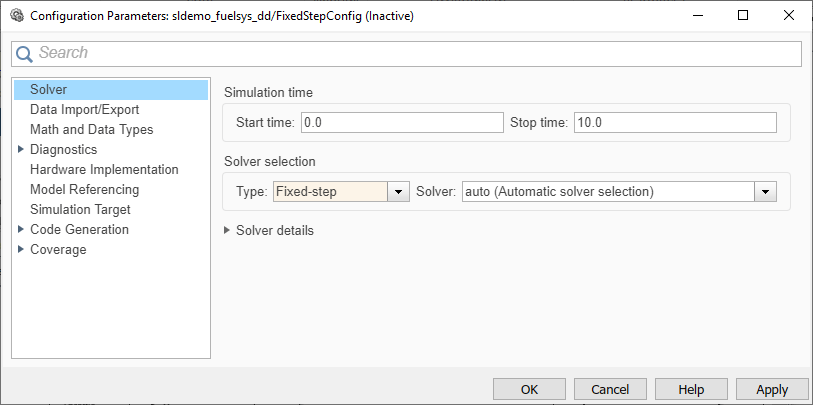
Модель теперь содержит два строений, VariableStepConfig и FixedStepConfig, которые используют другой решатель типы. Можно сравнить, как настройки решателя влияют на симуляцию, изменив активное строение и симулируя модель.
В любой момент времени активна только одна конфигурация модели, сопоставленный с моделью. Активный набор определяет текущие значения параметров модели. Вы можете изменить значения параметров в активном или неактивном наборе в любое время (кроме как при выполнении модели). Таким образом, можно быстро перенастроить модель для различных целей, таких как проверка и производство.
Для активации строения с фиксированным шагом, созданной в предыдущем разделе:
Откройте Model Explorer.
Разверните узел модели и выберите узел Configurations под ним.
На панели Contents щелкните правой кнопкой мыши конфигурация модели FixedStepConfig и нажмите Activate.
Активное строение отображается (Active) справа от имени строения.
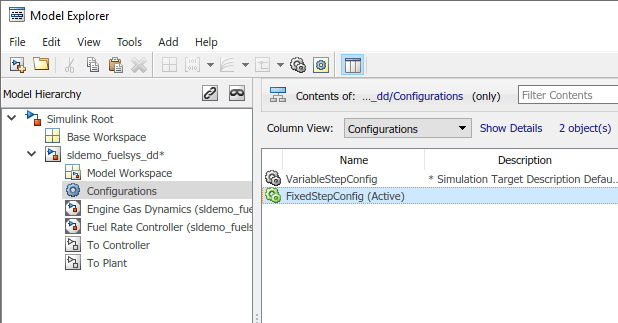
Можно использовать Edit Model Explorer или контекстные меню, чтобы удалять, копировать и перемещать конфигурации модели среди моделей, отображаемых на панели Model Hierarchy.
В данном примере скопируйте ваше строение FixedStepConfig в vdp модели.
Откройте модель vdp и откройте Model Explorer.
На панели Model Hierarchy разверните узел модели sldemo_fuelsys_dd и выберите узел Configurations под ним.
На панели Contents щелкните правой кнопкой мыши FixedStepConfig и щелкните Copy в контекстном меню.
На панели Model Hierarchy щелкните правой кнопкой мыши узел модели vdp и нажмите Paste.
Активируйте строение FixedStepConfig для модели vdp.
Чтобы скопировать конфигурацию модели с помощью перетаскивания, удерживайте нажатой правую кнопку мыши и перетащите конфигурацию модели в узел Configurations модели, в которой вы хотите создать копию.
Чтобы переместить конфигурацию модели из одной модели в другую с помощью перетаскивания, удерживайте левую кнопку мыши вниз и перетащите конфигурацию модели в Строения узел целевой модели.
Примечание
Вы не можете переместить или удалить активную конфигурацию модели из модели.
Когда вы храните конфигурацию модели в модели, конфигурация модели сохраняется при сохранении модели. Кроме того, можно хранить конфигурацию модели вне модели как отдельно стоящая конфигурация модели, чтобы совместно использовать строение с другими моделями. Можно сохранить конфигурацию модели в Simulink® словарь данных или экспорт конфигурации модели в MAT-файл или в скрипт. Если вы храните отдельно стоящую конфигурацию модели в базовом рабочем пространстве, чтобы сохранить его, необходимо экспортировать его в MAT-файл или скрипт.
Чтобы сохранить конфигурацию модели вне модели, сохраните строение в словаре данных Simulink. Вы можете делиться и архивировать строение с помощью словаря данных. Чтобы использовать строение в модели, используйте ссылку строения. Для получения дополнительной информации см. Раздел «Совместное использование строения с несколькими моделями».
Можно также сохранить настройки конфигурации модели как Simulink.ConfigSet объект в MAT-файле или как MATLAB® функция или скрипт. Экспортируйте конфигурацию модели в функцию или скрипт MATLAB, когда хотите сравнить настройки в разных конфигурациях модели. Однако, когда требуется сохранить отдельно стоящую конфигурацию модели, экспорт строения в файл не рекомендуется, поскольку необходимо вручную загрузить конфигурацию модели, когда необходимо использовать его. Сохраните конфигурацию модели в словаре данных Simulink.
В данном примере используйте Model Explorer, чтобы сохранить конфигурацию модели FixedStepConfig, который вы скопировали в модель vdp.
Откройте Model Explorer.
На панели Model Hierarchy разверните узел модели vdp и выберите узел Configurations под ним.
На панели Contents щелкните правой кнопкой мыши по строению FixedStepConfig и выберите Export.
В диалоговом окне Экспорт строении в файл укажите имя файла и тип файла. В данном примере сохраните строение следующим FixedStepConfig.m.
Если вы задаете .m расширение, файл содержит функцию MATLAB, которая создает объект конфигурации модели. Если вы задаете .mat расширение, файл содержит объект конфигурации модели.
Примечание
Не указывайте имя файла, которое будет совпадать с именем модели. Если файл и модель имеют одинаковое имя, программное обеспечение не может определить, какой файл содержит объект конфигурации модели при загрузке файла.
Чтобы использовать конфигурацию модели в более позднем релизе, задайте .mat расширение. Если вы задаете .m расширение, в редких случаях, значения параметров могут измениться из-за изменения зависимостей.
Нажмите Save. Программа Simulink сохраняет конфигурацию модели.
Чтобы загрузить конфигурации модели, которые вы сохранили из модели vdp:
Откройте модель vdp.
Откройте Model Explorer.
На панели Model Hierarchy щелкните правой кнопкой мыши модель и выберите Configuration > Import.
В диалоговом окне Import Configuration From File выберите файл M, содержащий функцию для создания объекта конфигурации модели или MAT-файла, содержащего объект конфигурации модели. В данном примере выберите FixedStepConfig.m.
Нажмите Open. Программа Simulink загружает конфигурацию модели.
Примечание
Если вы загружаете объект конфигурации модели, который содержит недопустимый пользовательский целевой объект, программное обеспечение устанавливает параметр System target file (Simulink Coder) равным ert.tlc.
Если вы загружаете конфигурацию модели, содержащий компонент, который не доступен в вашей системе, параметры в отсутствующем компоненте будут сброшены на свои значения по умолчанию.
Когда вы сохраняете две конфигурации модели в виде файлов M или в виде MAT-файлов, можно визуально сравнить их с помощью visdiff функция. Эта функция открывает Инструмент сравнения и представляет различия между этими двумя файлами. Для получения дополнительной информации о инструменте сравнения смотрите Сравнение моделей Simulink.
В данном примере сравните строение по умолчанию Configuration в строение FixedStepConfig, который вы скопировали в модель vdp.
Сохраните строение FixedStepConfig в файл FixedStepConfig.m, как показано на «Сохранение конфигурации модели».
Сохраните второе строение, Configuration, в файл DefaultConfig.m следуя той же процедуре.
Сравните файлы.
visdiff('FixedStepConfig.m','DefaultConfig.m');